Поп!_ОС 20.04 је недавно објављен са мноштвом функција које одговарају мелодији Убунту-а 20.04 ЛТС лансирање! Заснован на Убунту 20.04 „Фокална фоса“, поп!_ОС 20.04 долази са неколико значајних карактеристика о којима смо детаљно разговарали у нашем истакнутом чланку. Данас ћу детаљно разговарати о једној од карактеристика које сам заиста волео у овом издању - Графичком пребацивачу.
Пребацивање графике у поп!_ОС
Поп!_ОС 20.04 је уграђен у „систем76-повер пакет“, који укључује могућност пребацивања између Интел, НВИДИА и Хибридног графичког режима. Овим опцијама можете брзо приступити из менија „Напајање“ који се налази у горњем десном углу радне површине.
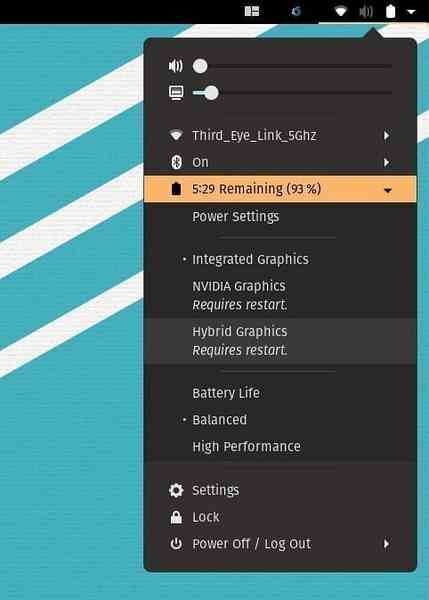
Интегрисана НВИДИА и хибридна графика
Ови режими су корисни када ваш преносник има наменску НВИДИА графичку картицу заједно са Интеловом интегрисаном графиком. Овде мислим на „Лаптоп“, јер су ови режими додани како би се добио најбољи сок од батерије док сте у покрету. Ако је ваш лаптоп стално прикључен на извор напајања, алатка за пребацивање вам није корисна. Боље је да покренете лаптоп користећи наменску НВИДИА графику да бисте постигли најбоље перформансе.
Ако коришћење вашег преносног рачунара стално не захтева ресурсе, можете да користите „Интегрисану графику“ која даје ниже графичке перформансе, али дуже трајање батерије. Режим НВИДИА Грапхицс користи наменску графику 100% времена, трошећи батерију много брже. Хибридно подешавање је представљено како би се из оба света извукло најбоље. Док је у овом режиму, рачунар ће аутоматски користити перформансе НВИДИА на захтев, на пример, када покренете графички интензивну апликацију попут игре. У другим случајевима, систем користи уграђену Интел графику. Имајте на уму да сваки пут када се пребаците између било ког од три режима, морате поново покренути систем да би нова подешавања ступила на снагу.
Начин командне линије
За становнике терминала или оне који не користе ГНОМЕ ДЕ, постоји опција да графику пребаце и помоћу командне линије. Покрените Терминал и прво унесите следећу команду да бисте видели графички режим који систем тренутно користи:
судо систем76-повер графика
У мом случају сам на интегрисаној графици, па је на њој приказано „Интел.'
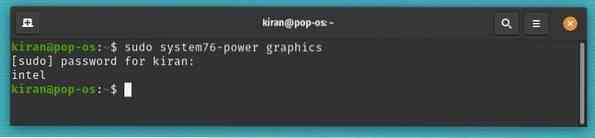
Ако желите да пређете на НВИДИА графику, прво предлажем да сачувате и затворите све апликације које покрећете само са отвореним терминалом, а затим покрените следећу команду:
судо систем76-повер графика нвидиа
НАПОМЕНА: систем не пружа повратне информације ако је пребацивање било успешно. Да бих био сигуран да сам користио графичку наредбу, али и даље видим да систем користи уграђену графику.
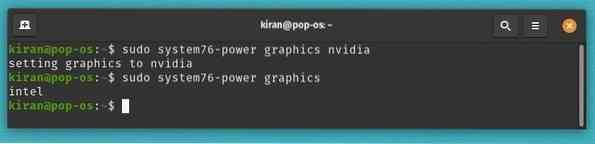
Као и у ГУИ режиму, морате поново покренути рачунар да би се применила нова подешавања.
рестарт
Након поновног покретања приметио сам да је омогућен НВИДИА графички режим.
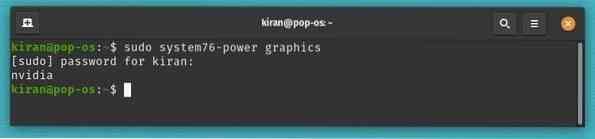
Слично томе, за прелазак на Интел Грапхицс користите наредбу,
судо систем76-моћна графика интел
након чега следи наредба за поновно покретање.
рестарт
А за хибридну графику користите
судо систем хибридни графички систем са 76 снага
након чега следи наредба за поновно покретање.
рестарт
Наравно, можете користити команду за помоћ да бисте видели опције:
систем76-повер помоћ
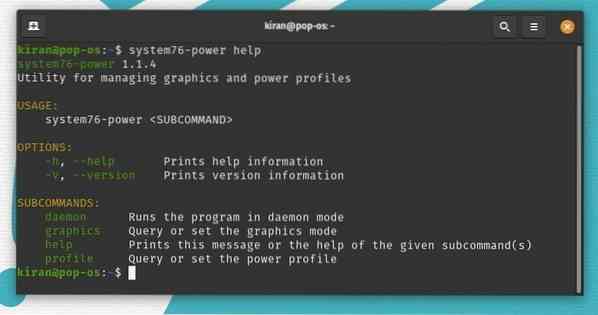
Закључак
То је све о коришћењу графичког бирача према вашим потребама да бисте искористили најбоље трајање батерије од лаптопа. Стално га користим на тестном преносном рачунару у којем омогућавам режим НВИДИА док радим виртуелне машине и док уређујем мултимедију. Интегрисана графика ми је пријатељ у остатку времена.
 Phenquestions
Phenquestions



